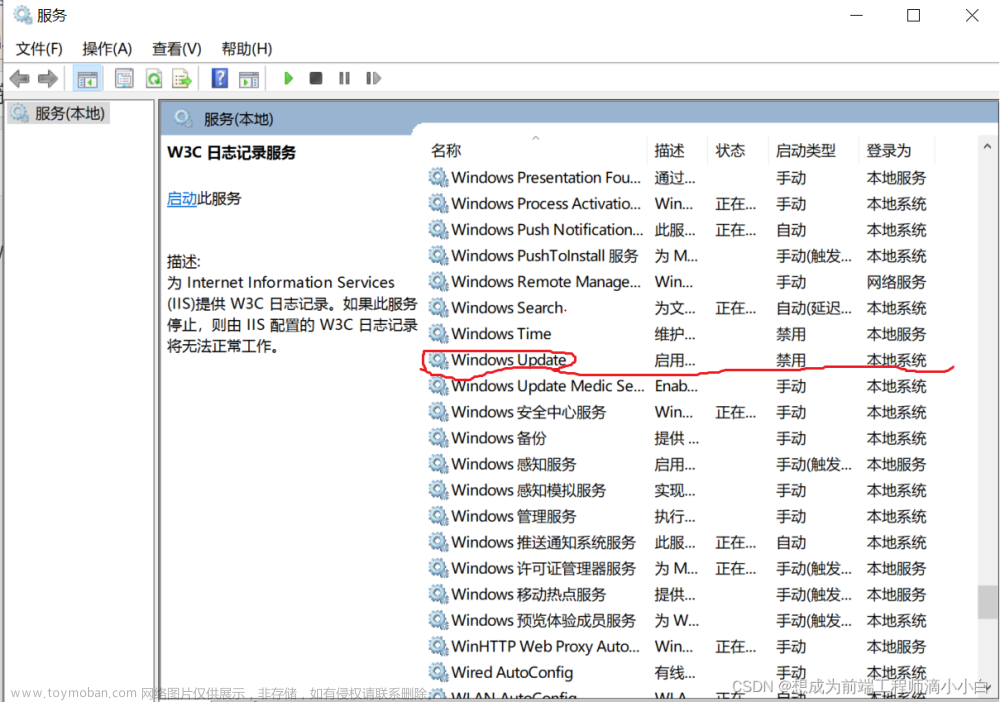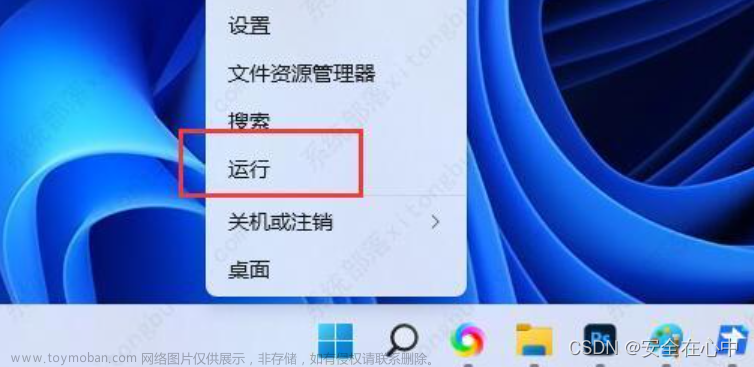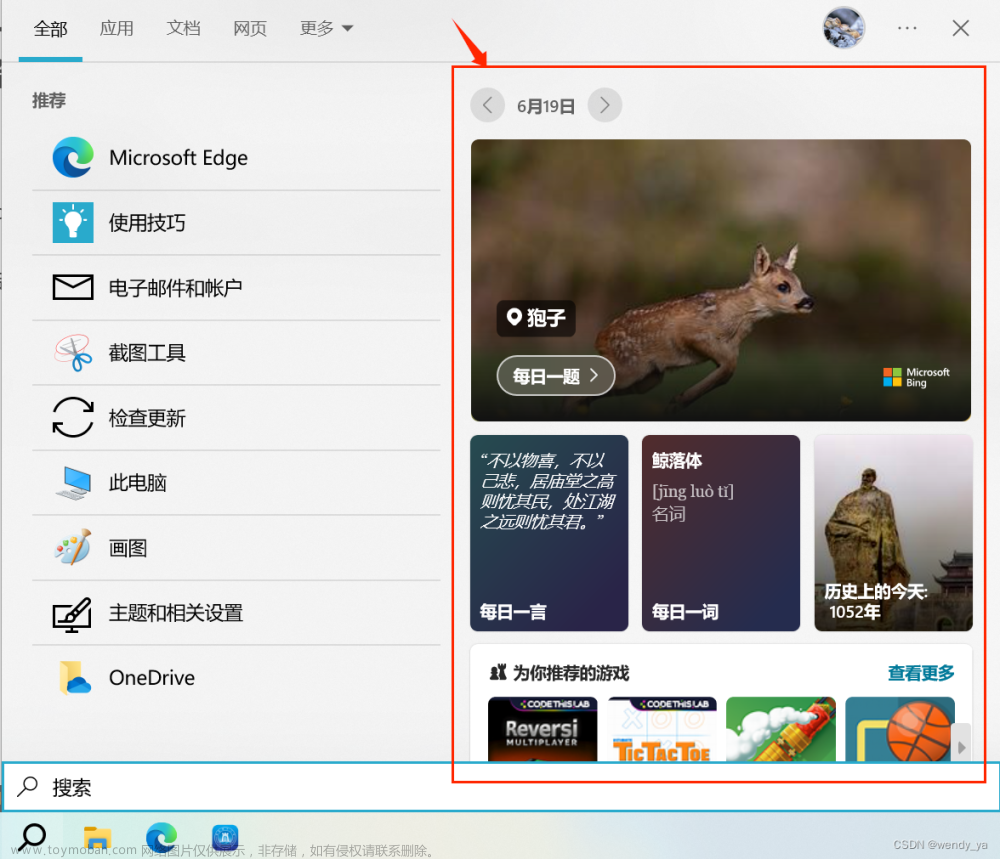不要去services.msc 服务里面关闭windowUpdata了,对win11和部分win10根本不管用,下面在教你一招永久关闭(原理不是关闭,只是延长更新时间,时间可以设置百年后,所以和关闭差不多)
windows图形化页面做的很好,就是一直强制你更新,不管你用不用得到,而且每次更新,电脑就会变慢。看下面多少更新的功能是用不到的。

打开注册表
win+r,输入regedit打开注册表
找位置
计算机\HKEY_LOCAL_MACHINE\SOFTWARE\Microsoft\WindowsUpdate\UX\Settings
新建文件
右键空白地方新建QWORD(32位)值命名为:FlightSettingsMaxPauseDays
计算机\HKEY_LOCAL_MACHINE\SOFTWARE\Microsoft\WindowsUpdate\UX\Settings
FlightSettingsMaxPauseDays
双击FlightSettingsMaxPauseDays,修改里面的值为100000(这里是天数,自行设置),右边基数设置为十进制(这个看个人选择)

成功
(有时需要重启电脑)打开windows设置->安全与更新->高级选项->暂停更新选择到最后那个效果: 文章来源:https://www.toymoban.com/news/detail-634570.html
文章来源:https://www.toymoban.com/news/detail-634570.html
 文章来源地址https://www.toymoban.com/news/detail-634570.html
文章来源地址https://www.toymoban.com/news/detail-634570.html
到了这里,关于windows永久关闭更新的文章就介绍完了。如果您还想了解更多内容,请在右上角搜索TOY模板网以前的文章或继续浏览下面的相关文章,希望大家以后多多支持TOY模板网!